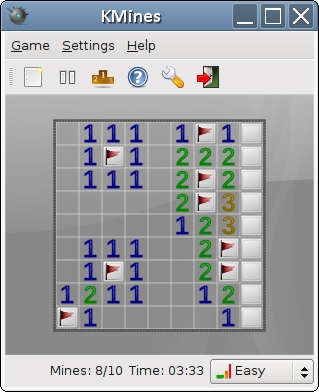Youn nan bagay ki pi anmèdan sou Windows 10 se rdemar otomatik yo enstale dènye. Malgre lefèt ke li pa rive dirèkteman pandan w ap travay nan òdinatè a, li ka rdemare enstale dènye si, pou egzanp, ou te ale pou manje midi.
Nan manyèl sa a, gen plizyè fason nan konfigirasyon oswa konplètman enfim rekòmanse nan Windows 10 enstale dènye, pandan y ap kite posibilite pou yon PC pwòp tèt ou-rekòmanse oswa laptop pou sa. Gade tou: Ki jan yo enfim Windows 10 aktyalizasyon.
Remak: si òdinatè w lan rdemaraj lè enstale dènye nouvèl, li ekri ke nou te kapab ranpli (configured) dènye yo. Anile chanjman yo, lè sa a sèvi ak enstriksyon sa a: echwe pou fini fenèt 10 à.
Windows 10 rekòmanse konfigirasyon
Premye a nan metòd yo pa vle di yon are konplè nan rdemare nan otomatik, men sèlman pèmèt ou nan konfigirasyon lè li rive ak zouti sistèm estanda.
Ale nan anviwònman yo nan Windows 10 (Win + mwen kle oswa atravè "Start" meni an), ale nan "Updates ak Sekirite Sosyal" seksyon an.

Nan "Windows Mizajou" souseksyon an, ou ka configured aktyalizasyon a ak rekòmanse opsyon jan sa a:
- Chanje peryòd aktivite a (sèlman nan vèsyon nan Windows 10 1607 ak pi wo) - mete yon peryòd de pa plis pase 12 èdtan pandan ki òdinatè a pa pral rekòmanse.

- Rekòmanse opsyon - anviwònman an se aktif sèlman si dènye yo deja telechaje ak yon rekòmanse te planifye. Avèk opsyon sa a, ou ka chanje tan an pwograme pou rdemare otomatik yo enstale dènye.

Kòm ou ka wè, li nan enposib konplètman enfim sa a "fonksyon" ak anviwònman senp. Sepandan, pou anpil itilizatè karakteristik yo dekri a ka ase.
Sèvi ak lokal la Group Policy Editè ak Rejis Editè
Metòd sa a pèmèt ou konplètman enfim rekòmanse otomatik nan Windows 10 - lè l sèvi avèk lokal la editè politik gwoup nan vèsyon nan Pro ak Enterprise oswa nan editè a rejis si ou gen yon vèsyon lakay nan sistèm lan.
Pou kòmanse, etap sa yo nan enfim lè l sèvi avèk gpedit.msc
- Lanse editè politik lokal gwoup (Win + R, antre gpedit.msc)
- Ale nan konte genyen Odinatè - Templates Administratif - Windows konpozan - Windows Mizajou ak doub-klike sou opsyon a "pa otomatikman rekòmanse lè dènye nouvèl yo otomatikman enstale si itilizatè yo ap travay sou sistèm nan."

- Mete "Pèmèt" pou paramèt la ak aplike anviwònman yo.

Ou ka fèmen editè a - Windows 10 pa pral otomatikman rekòmanse si gen itilizatè yo ki louvri sesyon an.
Nan Windows 10, devwa yo ka fè nan editè rejis la.
- Kouri editè rejis la (Win + R, antre nan regedit)
- Ale nan kle rejis la (dosye sou bò gòch la) HKEY_LOCAL_MACHINE SOFTWARE Règleman Microsoft Windows Windows Update (Si pa gen okenn AU "folder", kreye li anndan WindowsUpdate seksyon an pa dwa-klike sou li).
- Dwa-klike sou bò dwat nan editè a rejis epi chwazi kreye yon paramèt DWORD.
- Mete non NoAutoRebootWithLoggedOnUsers pou paramèt sa a.
- Double-klike sou paramèt la, li mete valè a nan 1 (youn). Fèmen editè rejis la.

Chanjman ki fèt yo ta dwe pran efè san yo pa rekòmanse òdinatè a, men jis nan ka, ou ka rekòmanse li (depi chanjman nan rejis la pa toujou pran efè imedyatman, byenke yo ta dwe).
Enfimite rdemare lè l sèvi avèk orè Travay
Yon lòt fason pou fèmen kòmansman Windows 10 apre enstale dènye nouvèl yo se sèvi ak orè nan travay yo. Pou fè sa, kouri planifikatè travay la (itilize rechèch la nan ekstrè a oswa kle yo genyen R +, epi antre kontwòl schedtasks nan fenèt la kouri).
Nan travayè Planifikatè, navige nan katab la Task Scheduler Library - Microsoft - Windows - UpdateOrchestrator. Apre sa, klike sou bò dwat sou travay la ak non an Rdemare nan lis la nan travay epi chwazi "enfim" nan meni an kontèks.

Nan lavni, yon rdemare otomatik yo enstale dènye pa pral rive. An menm tan an, dènye nouvèl yo pral enstale lè ou rekòmanse òdinatè a oswa laptop manyèlman.
Yon lòt opsyon, si li difisil pou ou fè tout sa ki dekri manyèlman, se pou sèvi ak yon sèvis piblik twazyèm pati Winaero Tweaker pou enfim rdemare otomatik. Se opsyon an ki sitiye nan seksyon an Konpòtman nan pwogram nan.
Nan pwen sa a nan tan, sa yo, se tout fason yo enfim rdemare otomatik ak Windows 10 dènye, ki mwen ka ofri, men mwen panse ke yo pral ase si konpòtman sa a nan sistèm an ba ou deranjman.